La PS4 est l’une des consoles leaders de l’industrie du jeu depuis un certain temps. Elle offre une expérience de jeu extatique avec des graphiques qui vous laisseront hypnotisés. Elle offre un excellent gameplay en ligne et permet aux équipes de discuter entre elles tout en jouant également.

Ceci étant dit, la PS4 a également son propre ensemble de microphones disponibles pour un achat séparé. Il dispose de nombreuses fonctionnalités et d’un microphone intégré qui vous permet de parler en jeu avec vos coéquipiers. Bien qu’il ait été lancé spécifiquement pour la PS4, il existe plusieurs cas où vous ne pouvez pas parler à vos coéquipiers. Vous entendez peut-être leur voix, mais eux n’entendent peut-être pas la vôtre. Ce problème est largement connu et peut être corrigé à l’aide de solutions de contournement simples disponibles. Jetez-y un œil.
- Solution 1 : vérifier les paramètres audio
- Solution 2 : Changer l’angle de la prise
- Solution 3 : régler l’audio haute définition Realtek par défaut
- Solution 4 : réinitialisation du contrôleur et redémarrage de la PS4
- Solution 5 : modifier le volume de la tonalité latérale et les paramètres de gain du micro
Solution 1 : vérifier les paramètres audio
Avant de passer à la modification des configurations logicielles, nous devons d’abord vérifier si le casque est correctement connecté et reconnu par la PS4. Il existe de nombreux cas où vous avez à votre avis branché le périphérique correctement, mais où la PS4 ne reconnaît pas complètement le casque (même si vous êtes capable de diriger d’autres personnes). Nous allons examiner quelques solutions de contournement matérielles rapides et voir si elles fonctionnent.
- Ouvrez votre PS4 et naviguez vers les paramètres à partir de votre écran d’accueil. Une fois dans Paramètres, naviguez jusqu’à « Son et écran ».
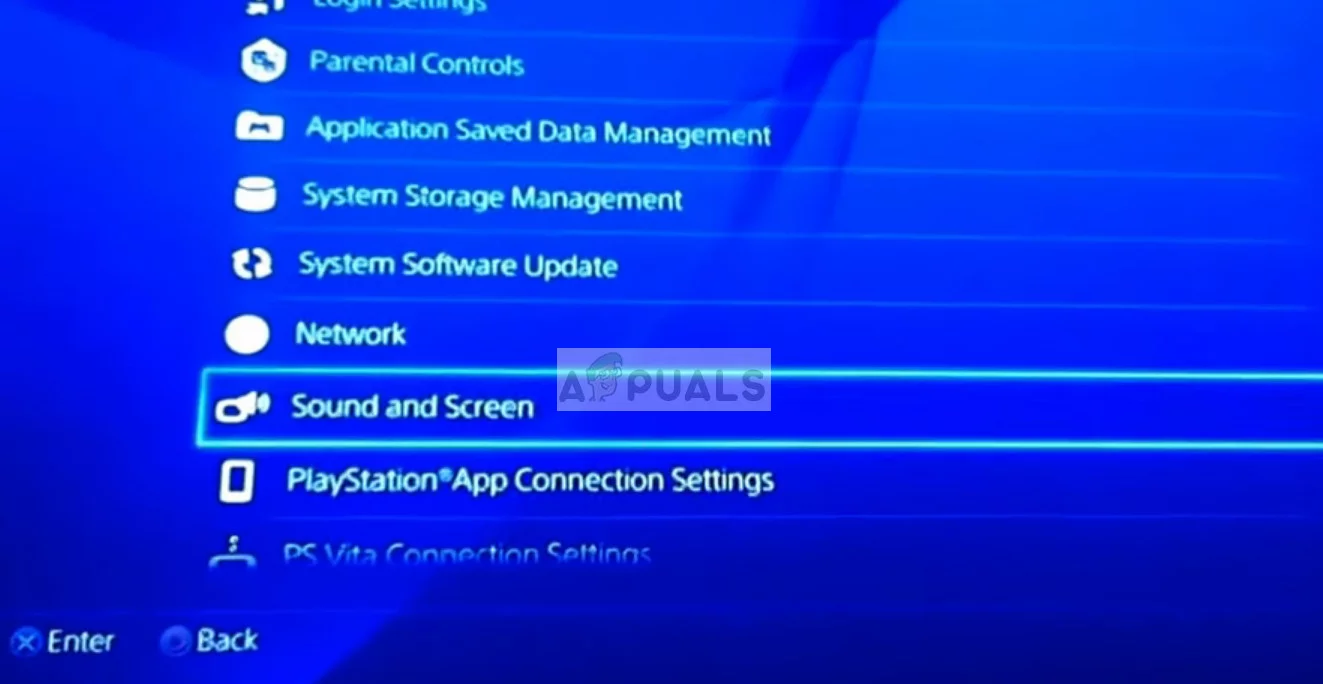
- Une fois dans Son et écran, naviguez jusqu’à « Paramètres de sortie audio ».
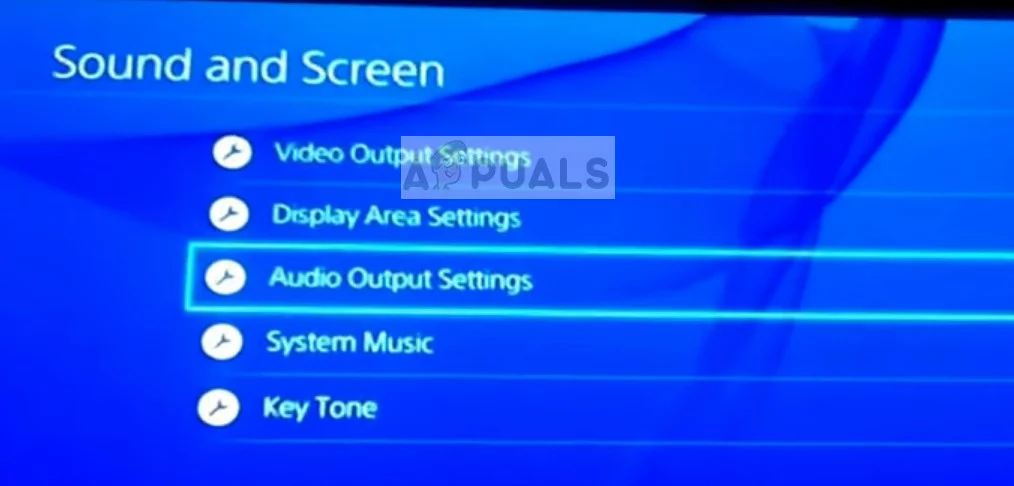
- Maintenant, dans le menu suivant, si vous voyez le « Chat audio » grisé (non accessible), cela signifie probablement que la PS4 ne détecte pas correctement le casque. Vous pourrez peut-être parfaitement jouer et écouter les autres joueurs, mais vous ne pourrez peut-être pas parler.

- Cela indique que le casque n’est pas correctement connecté. La première chose à faire est de vous assurer que le cordon est enfoncé à fond. Il y a plusieurs cas où vous pourriez penser que le cordon est entièrement connecté mais en réalité, il ne l’est pas.
Il y avait une autre solution de contournement qui consistait à débrancher et à brancher très rapidement (si rapidement que le jack ne quitte même pas le port). En un mot, débranchez et rebranchez tout de suite.
Une autre chose que vous pouvez essayer est de changer le Bitstream de Bitstream (Dolby) à Bitstream (DTS).
Solution 2 : Changer l’angle de la prise
Si vous n’utilisez pas le casque officiel de la PS4, il y a de fortes chances que vous branchiez les deux cordons normaux d’un casque différent dans l’adaptateur pour pouvoir utiliser le casque. On sait qu’il y a un défaut dans de nombreuses manettes PS4 où même si vous branchez le cordon à fond dans l’adaptateur, le micro ne fonctionne pas.

Après plusieurs expérimentations, les utilisateurs ont découvert que le fait de brancher le câble du micro seulement à moitié à l’intérieur de l’adaptateur ou légèrement en dehors règle le problème instantanément et la PS4 identifie instantanément le micro. Comme vous pouvez le voir sur l’image ci-dessous, le cordon n’est pas complètement inséré.

Si vous branchez le micro correctement comme décrit, vous verrez automatiquement une notification sur votre PS4 indiquant qu’un micro a été connecté. Vérifiez si cette technique fonctionne pour vous et si vous pouvez discuter facilement avec vos amis sans aucun problème.
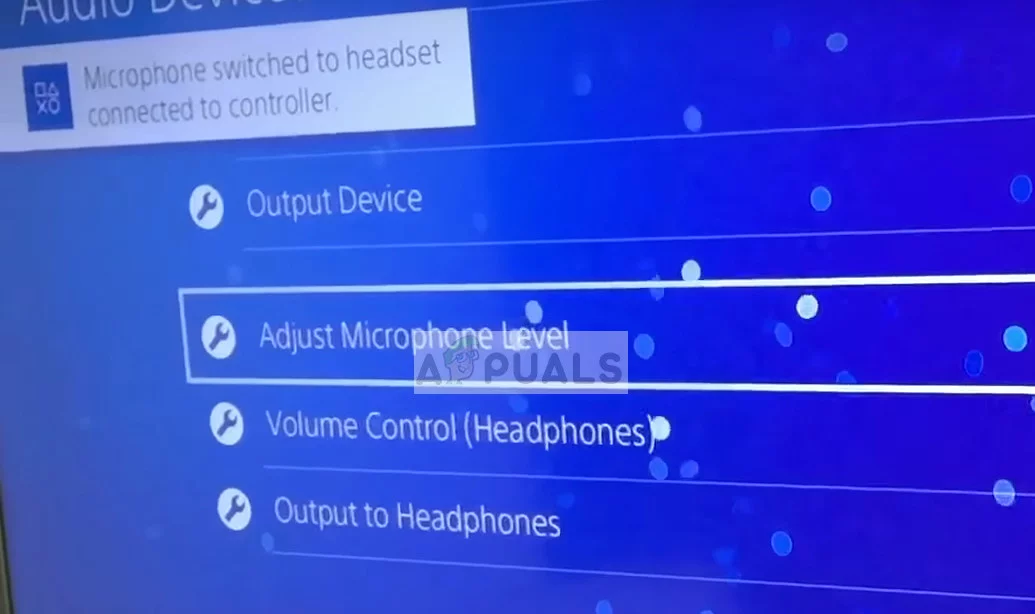
Cette méthode fonctionne également pour d’autres casques de jeu célèbres, notamment le Razer Kraken Pro. Dans le Kraken, vous avez un total de 3 anneaux noirs autour de la prise casque. Vous devez insérer complètement les deux premiers et lorsque le dernier reste, remuez-le pour qu’il ne s’insère pas complètement mais vous entendrez un petit clic et le jack ne rentrera que très peu à l’intérieur laissant derrière lui très peu de son corps exposé. C’est à ce moment-là qu’il fonctionnera parfaitement.

Solution 3 : régler l’audio haute définition Realtek par défaut
Si vous utilisez un casque PS4 sur votre ordinateur et que vous avez des difficultés soit à entendre, soit à parler à vos coéquipiers, il est possible que vous n’ayez pas la bonne sortie sonore par défaut. Chaque fois que vous branchez un nouveau casque ou un nouveau périphérique sonore, Windows configure automatiquement vos paramètres sonores et les modifie en fonction du périphérique que vous avez branché. Nous pouvons essayer de modifier cela et voir si cela fait l’affaire.
- Cliquez avec le bouton droit de la souris sur l’icône du son dans votre barre des tâches et sélectionnez « Sons » dans la liste des options disponibles.

- Cliquez sur l’onglet « Lecture », sélectionnez les haut-parleurs « Realtek High Definition Audio » et cliquez sur « Définir par défaut ». Appuyez sur Appliquer pour enregistrer les modifications et quitter.
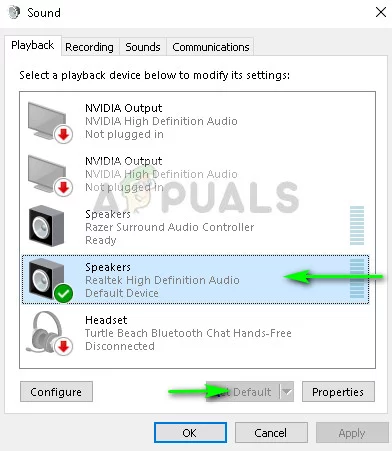
- Maintenant vérifiez si le problème a été résolu.
Solution 4 : réinitialisation du contrôleur et redémarrage de la PS4
Si toutes les méthodes ci-dessus ne fonctionnent pas, vous pouvez essayer de redémarrer votre PS4 et voir si cela fait l’affaire. Vous pouvez réinitialiser la manette ainsi que la PS4. Essayez d’abord de réinitialiser la manette, car vos écouteurs y sont directement connectés. Une fois que vous avez réinitialisé la manette à l’aide du bouton de réinitialisation situé à l’arrière, rebranchez le casque et voyez si cela règle le problème.

Si la réinitialisation de la manette ne règle pas le problème du micro qui n’enregistre pas votre voix, vous devriez envisager de redémarrer votre PS4. Selon les utilisateurs, ils ont redémarré la PS4 3 à 4 fois et les écouteurs se sont connectés correctement comme prévu. Certains ont même déclaré qu’ils avaient laissé la PS4 fermée pendant la nuit et que le lendemain, leur voix était enregistrée.
Vous devriez également essayer de mettre en sourdine puis de rétablir la sourdine à l’aide de la PS4. Vous pouvez le faire plusieurs fois jusqu’à ce que le micro commence à enregistrer votre entrée.
Solution 5 : modifier le volume de la tonalité latérale et les paramètres de gain du micro
Si le micro n’enregistre toujours pas une voix correcte sur votre PS4, il est probable que les paramètres de gain du micro et le volume de la tonalité latérale soient réglés bas. Le volume du sidetone ajuste le volume de votre voix lorsqu’elle est entendue dans le casque. Vous pouvez essayer de le désactiver et de vérifier. Si cela ne fonctionne toujours pas, vous pouvez le remettre sur On et réessayer.
Il en va de même pour les paramètres de gain du micro. Suivez les étapes ci-dessous pour les modifier :
- Ouvrez vos paramètres et naviguez jusqu’à » Appareils « .
- Une fois dans les appareils, cliquez sur » Appareils audio « .
- Dans le menu Appareils audio, vous aurez une option » Ajuster le niveau du microphone « . Cliquez dessus.
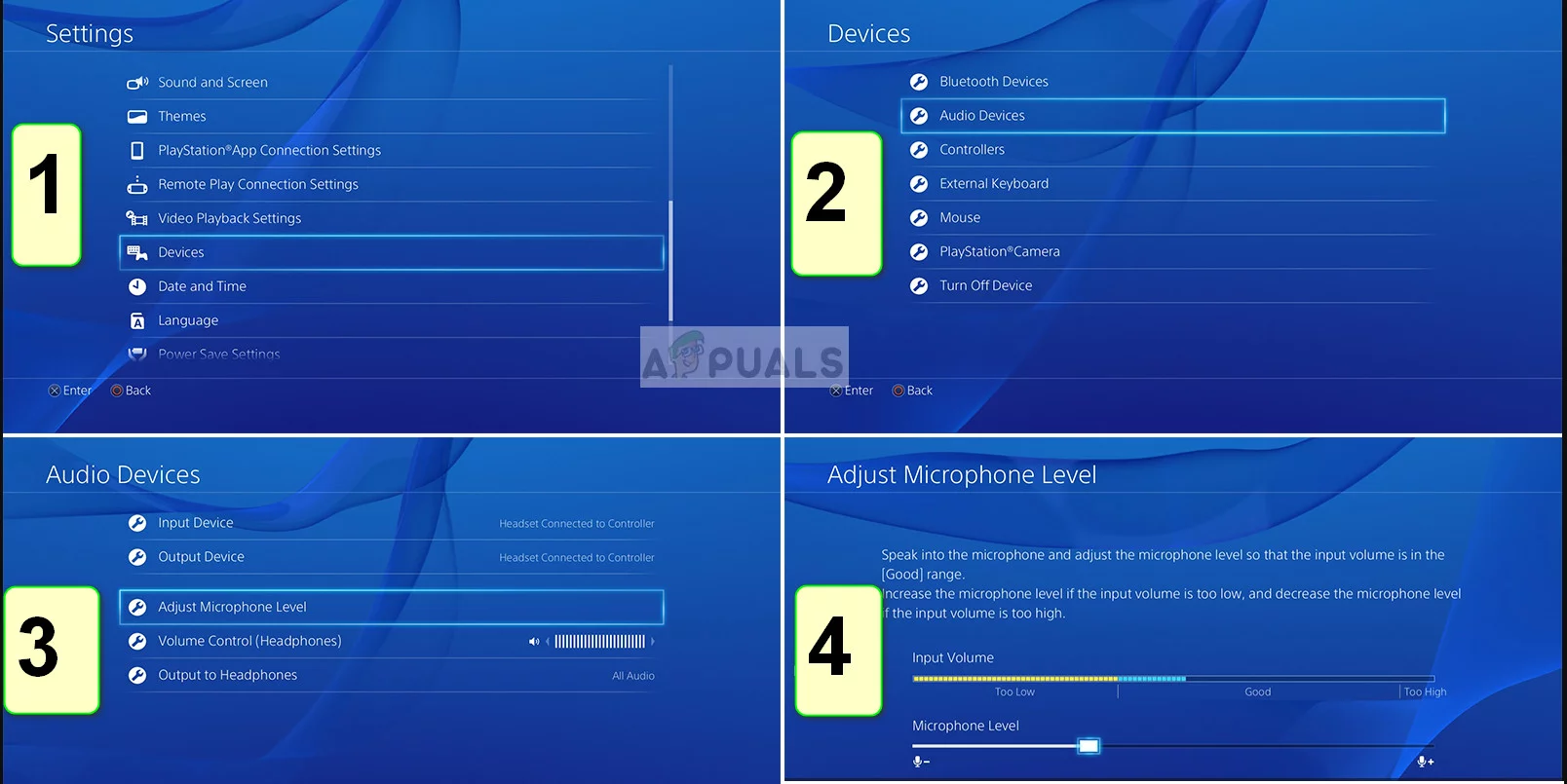
- Modifiez maintenant le niveau du microphone (alias gain du micro) jusqu’à ce que les réglages parfaits soient atteints. Enregistrez toutes vos modifications et quittez. Now check if the problem went away.